
Anpassen von Bildschirmdisplay und Betriebsbedingungen
Einzelne Benutzer können die Betriebsbedingungen ihren Bedürfnissen entsprechend anpassen. So können englischsprachige Benutzer festlegen, dass bei der Anmeldung die englische Version des Sensordisplays angezeigt wird, und andere Benutzer können einstellen, dass die Zeichen auf dem Sensordisplay größer angezeigt werden, um sie leichter lesen zu können. Da diese Einstellungen nur dann aktiviert werden, wenn sich der Benutzer anmeldet, der sie festgelegt hat, sind die Einstellungen anderer Benutzer hiervon nicht betroffen.
 |
Um persönliche Einstellungen zu verwenden, müssen Sie sich über die persönliche Authentisierungsverwaltung anmelden. Verwalten von Benutzern Verfügbare EinstellungenDie unten aufgeführten Einstellungen können konfiguriert werden. Die auf dem Sensordisplay angezeigte Sprache Barrierefreiheitsfunktionen für Benutzer mit Sehbehinderungen oder Benutzer, die Probleme mit der Ausführung von Eingabevorgängen auf dem Sensordisplay haben |
1
Drücken Sie <Persönliche Einstellungen>. Bildschirm <Startseite>
Melden Sie sich an, wenn der Anmeldebildschirm angezeigt wird. Anmelden beim Gerät
2
Drücken Sie die Schaltfläche für die Einstellung, die Sie konfigurieren möchten.
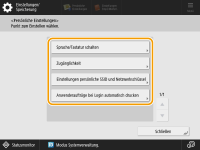
 So legen Sie die angezeigte Sprache fest
So legen Sie die angezeigte Sprache fest 
Drücken Sie <Sprache/Tastatur schalten>, wählen Sie eine Sprache in der Liste, und drücken Sie <OK>.

 So legen Sie die Einstellungen für bessere Zugänglichkeit fest
So legen Sie die Einstellungen für bessere Zugänglichkeit fest 
Drücken Sie <Zugänglichkeit>, und wählen Sie die Einstellung, die Sie konfigurieren möchten.

Drücken Sie <Einstellungen Tastenwiedergabe>, um die Geschwindigkeit zu ändern, mit der das gleiche Zeichen wiederholt eingegeben wird, wenn eine Schaltfläche gehalten wird. Mit dieser Einstellung kann verhindert werden, dass Anwender unabsichtlich dasselbe Zeichen mehrmals eingeben, wenn sie Eingabevorgänge langsam ausführen.
Drücken Sie <Annahmeverzögerung für wiederholtes Drücken>, um den Zeitraum festzulegen, während der das Gerät die zweite und alle folgenden Tasteneingaben nicht akzeptiert, wenn eine Taste auf der Bildschirmtastatur unbeabsichtigt wiederholt gedrückt wird. Konfigurieren Sie diese Einstellung beispielsweise für Fälle, in denen Sie ein einzelnes Zeichen eingeben möchten, jedoch dasselbe Zeichen wiederholt eingegeben wird.
Drücken Sie <Umgekehrte Anzeige (Farbe)>  <Ein>
<Ein>  <OK>, um die Bildschirmfarben umzukehren, damit der Text einfacher gelesen werden kann.
<OK>, um die Bildschirmfarben umzukehren, damit der Text einfacher gelesen werden kann.
 <Ein>
<Ein>  <OK>, um die Bildschirmfarben umzukehren, damit der Text einfacher gelesen werden kann.
<OK>, um die Bildschirmfarben umzukehren, damit der Text einfacher gelesen werden kann.Drücken Sie <Bildschirmvergrößerung aktivieren>  <Ein>
<Ein>  <OK> um zu ermöglichen, dass einige Bildschirme durch Zusammenführen oder Auseinanderziehen mit zwei Fingern verkleinert bzw. vergrößert werden können.
<OK> um zu ermöglichen, dass einige Bildschirme durch Zusammenführen oder Auseinanderziehen mit zwei Fingern verkleinert bzw. vergrößert werden können.
 <Ein>
<Ein>  <OK> um zu ermöglichen, dass einige Bildschirme durch Zusammenführen oder Auseinanderziehen mit zwei Fingern verkleinert bzw. vergrößert werden können.
<OK> um zu ermöglichen, dass einige Bildschirme durch Zusammenführen oder Auseinanderziehen mit zwei Fingern verkleinert bzw. vergrößert werden können. |
Bildschirm festlegen, der nach dem Start des Geräts angezeigt wirdWenn das Gerät so konfiguriert ist, dass Anwender sich beim Start anmelden müssen (Festlegen, wann das Anmeldefenster angezeigt werden soll), wird <Standardanz. bei Startup/Wiederherstellung> als Element in <Persönliche Einstellungen> angezeigt. Der nach dem Gerätestart angezeigte Bildschirm kann für jeden Anwender festgelegt werden. |